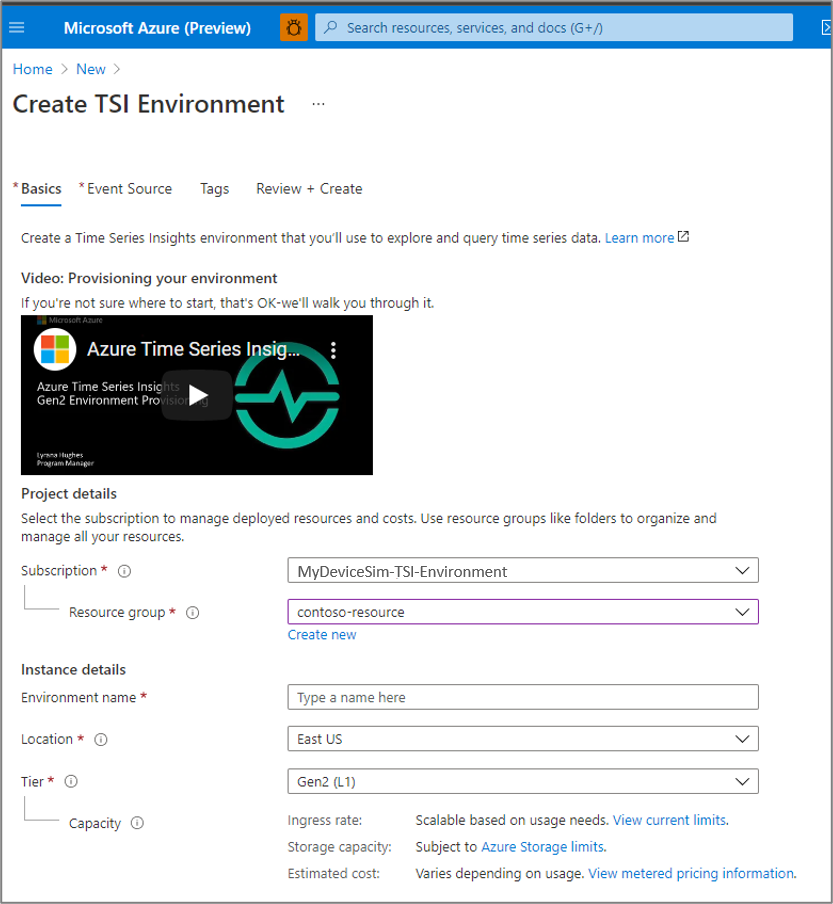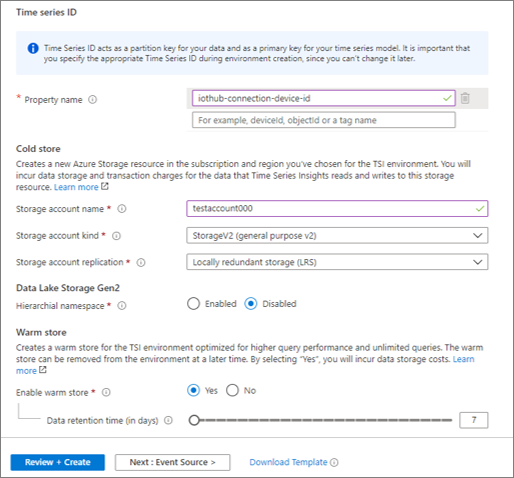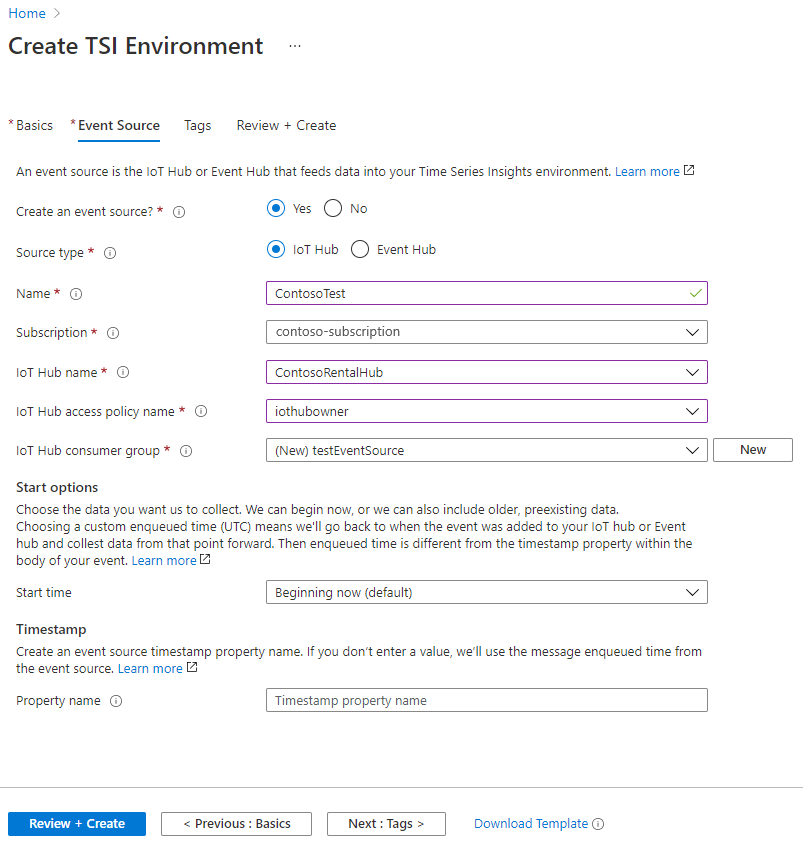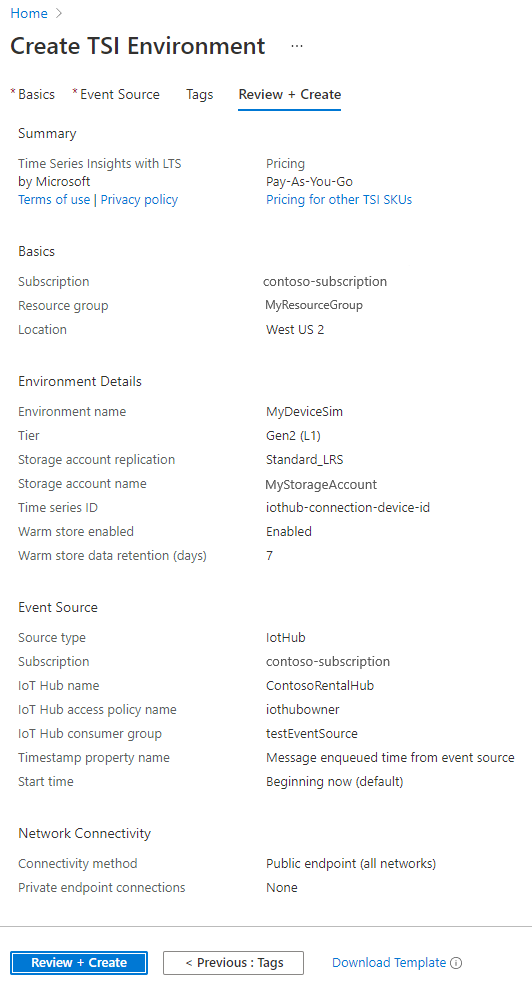Создание среды Аналитики временных рядов Azure 2-го поколения с помощью портала Azure
Заметка
Служба "Аналитика временных рядов" будет прекращена 7 июля 2024 года. Рассмотрите возможность переноса существующих сред в альтернативные решения как можно скорее. Дополнительные сведения об отмене и миграции см. в нашей документации .
В этой статье описывается, как создать среду Аналитики временных рядов Azure 2-го поколения с помощью портала Azure.
В руководстве по подготовке среды описан процесс. Вы узнаете, как выбрать правильный идентификатор временных рядов (Time Series ID) и ознакомиться с примерами из двух JSON-посылок.
Обзор
При подготовке среды Аналитики временных рядов Azure 2-го поколения вы создадите следующие ресурсы Azure:
- Среда Azure Time Series Insights поколения Gen2 с оплатой по мере использования
- Учетная запись хранения Azure
- Необязательное теплое хранилище для более быстрых и неограниченных запросов
Совет
- Узнайте , как спланировать вашу среду.
- Узнайте, как Добавить источник концентратора событий или как добавить источник Центра Интернета вещей.
Вы узнаете, как:
Свяжите каждую среду Аналитики временных рядов Azure 2-го поколения с источником событий. Вы также предоставите свойство Timestamp ID и уникальную группу пользователей, чтобы гарантировать доступ среды к соответствующим событиям.
После завершения подготовки вы можете изменить политики доступа и другие атрибуты среды в соответствии с вашими бизнес-потребностями.
Заметка
Первый шаг является необязательным при подготовке среды. Если пропустить этот шаг, необходимо подключить источник событий к среде позже, чтобы данные могли начать поток в вашу среду и получить доступ к ним с помощью запроса.
Создание среды
Чтобы создать среду Аналитики временных рядов Azure 2-го поколения:
Создайте ресурс Аналитики временных рядов Azure в Internet of Things на портале Azure.
Выберите 2-го поколения (L1) как уровень. Укажите имя среды и выберите группу подписок и группу ресурсов для использования. Затем выберите поддерживаемое расположение для размещения среды.
Введите идентификатор временного ряда.
Заметка
- Идентификатор временных рядов чувствителен к регистру и неизменяем . (Его нельзя изменить после установки.)
- Идентификаторы временных рядов могут быть до трех ключей. Подумайте о нем как первичный ключ в базе данных, которая уникально представляет каждый датчик устройства, который будет отправлять данные в вашу среду. Это может быть одно свойство или сочетание до трех свойств.
- Дополнительные сведения о как выбрать идентификатор временного ряда
Создайте учетную запись хранения Azure, выбрав имя учетной записи хранения, тип учетной записи и указав вариант репликации . Это автоматически создает учетную запись хранения Azure. По умолчанию будет создана учетная запись общего назначения версии 2. Учетная запись создается в том же регионе, что и среда Аналитики временных рядов Azure 2-го поколения, которую вы ранее выбрали. Кроме того, вы также можете использовать собственное хранилище (BYOS) с помощью шаблона Azure Resource Manager при создании нового окружения Azure Time Series Gen2.
(необязательно) Включите теплое хранилище для вашей среды, если вы хотите быстрее и без ограничений выполнять запросы по самым последним данным в вашей среде. Вы также можете создать или удалить теплое хранилище, после создания среды Azure Time Series Insights Gen2, с помощью параметра конфигурации хранилища в области навигации слева.
(необязательно) теперь можно добавить источник событий. Вы также можете подождать до завершения подготовки экземпляра.
Azure Time Series Insights поддерживает Azure IoT Hub и Azure Event Hubs в качестве опций источника событий. Хотя при создании среды можно добавить только один источник событий, можно добавить другой источник событий позже.
Можно выбрать существующую группу потребителей или создать новую группу потребителей при добавлении источника событий. Убедитесь, что источник событий использует уникальную группу потребителей, чтобы интегрировать данные в вашу среду.
Выберите, когда нужно начать сбор данных из источника событий. Значение по умолчанию — начать сбор с момента создания источника событий.
Совет
Если выбрать параметр Все мои данные для сбора всех предварительно существующих данных из источника событий, вы можете столкнуться с высокой начальной задержкой, так как среда Аналитики временных рядов Azure 2-го поколения обрабатывает все данные. Задержка в конечном итоге должна утихнуть по мере индексации данных.
Выберите соответствующее свойство Timestamp. По умолчанию служба "Аналитика временных рядов Azure" использует время постановки в очередь сообщения для каждого источника событий.
Совет
Время, вложенное в сообщение, может быть не лучшим настроенным параметром для использования в сценариях пакетного события или в сценариях отправки исторических данных. В таких случаях убедитесь, что вы решили использовать или не использовать свойство Timestamp.
Выберите Проверить и создать, чтобы убедиться, что ваша среда подготовлена и настроена так, как вы хотите.
Дальнейшие действия
- Узнайте больше об общедоступных средах Azure Time Series Insights и средах Gen2, прочитав Планирование вашей среды.
- Узнайте о источниках событий прямой передачи для вашей среды решений Azure Time Series Insights второго поколения.
- Узнайте больше о том, как управлятьсредой.